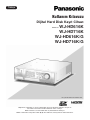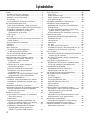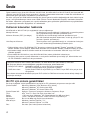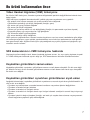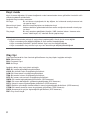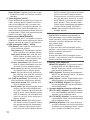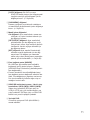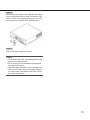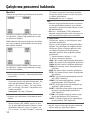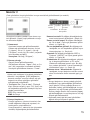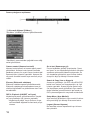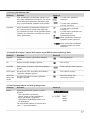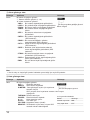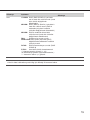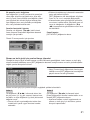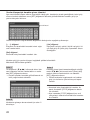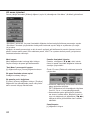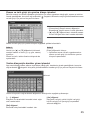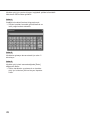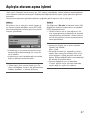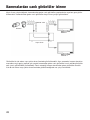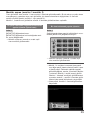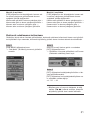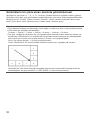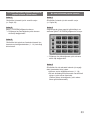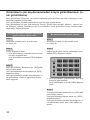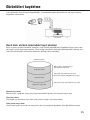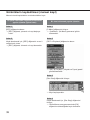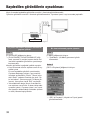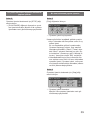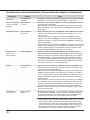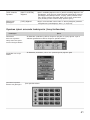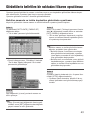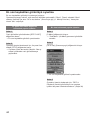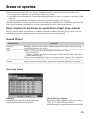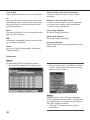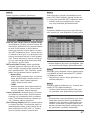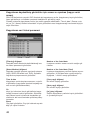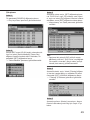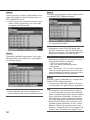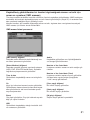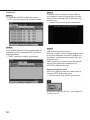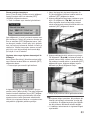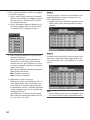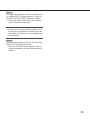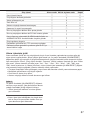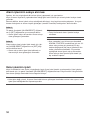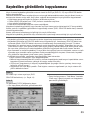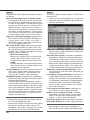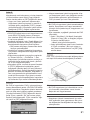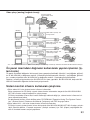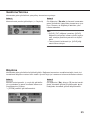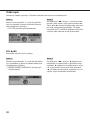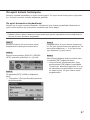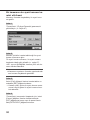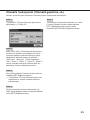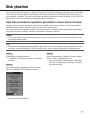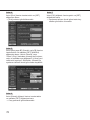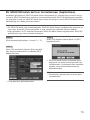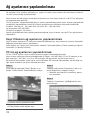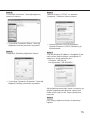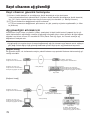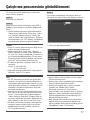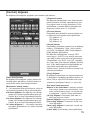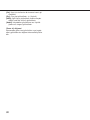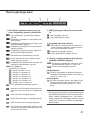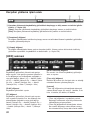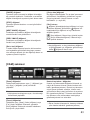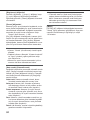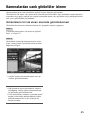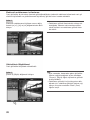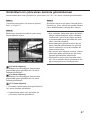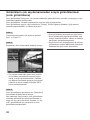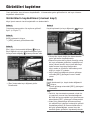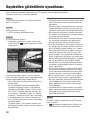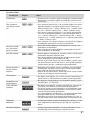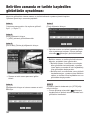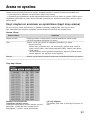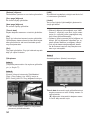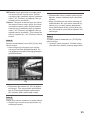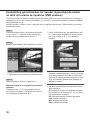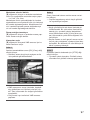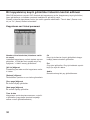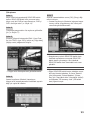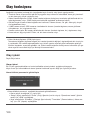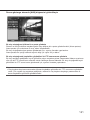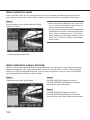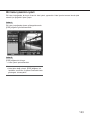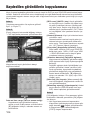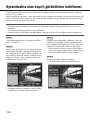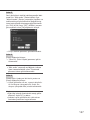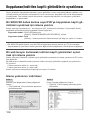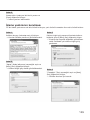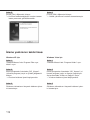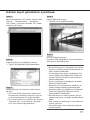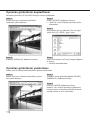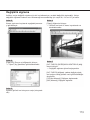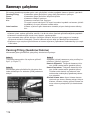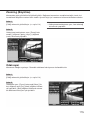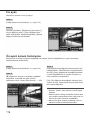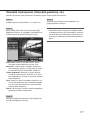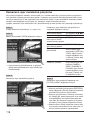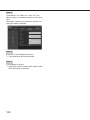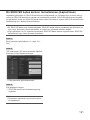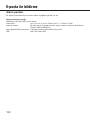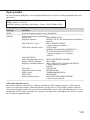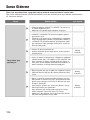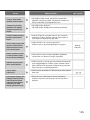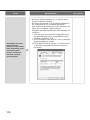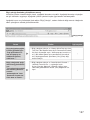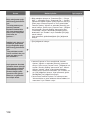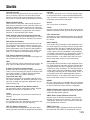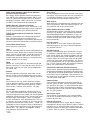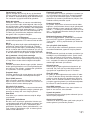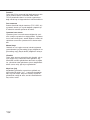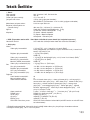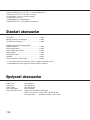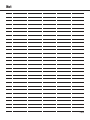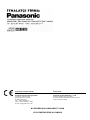Ba¤lant›lar› yapmadan ve cihaz› kullanmadan önce bu talimatlar› dikkatlice okuyun ve
bu kullan›m k›lavuzunu ileride kullanmak üzere saklay›n.
Model numaras›, bu k›lavuzdaki baz› aç›klamalarda k›salt›lm›flt›r.
Model numaralarını takip eden kodlar (E,G) ülke kodlarıdır, fonksiyonel bir farklılık belirtmez.
Bu flekil WJ-HD616K modeline aittir.
Kullan›m K›lavuzu
Dijital Hard Disk Kay›t Cihaz›
Model No. WJ-HD616K
WJ-HD716K
WJ-HD616K/G
WJ-HD716K/G
Türkçe

2
‹çindekiler
Önsöz ....................................................................4
Kullan›m k›lavuzlar› hakk›nda..............................4
Bir PC için sistem gereklilikleri ............................4
Markalar ve tescilli markalar ................................5
K›saltmalar ..........................................................5
Ekran görüntüleri üzerinde k›s›tlamalar ..............6
Bu ürünü kullanmadan önce ..................................7
Video Hareket Alg›lama (VDM) fonksiyonu ........7
SD5 kameralar›n›n i-VMD fonksiyonu hakk›nda..7
Kaydedilen görüntülerin zaman ekran› ................7
Kaydedilen görüntüleri oynat›rken
görüntülenen siyah ekran..................................7
Kay›t modu ..........................................................8
Olay tipi................................................................8
Ana çal›flt›rma kontrolleri ve bunlar›n fonksiyonlar›
....9
Önden görünüfl ....................................................9
Çal›flt›rma penceresi hakk›nda ............................14
Monitör 1............................................................14
Monitör 2............................................................15
Temel fonksiyon, ..................................................20
Ön panel üzerindeki dü¤meleri
kullanarak yap›lan ifllemler..............................20
Bir fare kullanarak yap›lan ifllemler....................23
Aç›l›flta oturum açma ifllemi ................................27
Kameralardan canl› görüntüler izleme..................28
Monitör seçme (monitor 1/monitor 2) ................29
Görüntülerin 1-ekran üzerinde
görüntülenmesi................................................30
Kamera ad›n› ve durum çubu¤unu
görüntüleme/gizleme ......................................30
Elektronik odaklaman›n kullan›lmas› ................31
Görüntülerin çoklu ekran üzerinde
görüntülenmesi................................................32
Görüntülerin çok say›da kameradan s›rayla
görüntülenmesi (s›ral› görüntüleme) ..............34
Görüntülerin kaydedilmesi....................................35
Hard disk sürücü üzerindeki kay›t alanlar› ........35
Görüntülerin kaydedilmesi (manuel kay›t) ........36
Acil kay›t ............................................................37
Kaydedilen görüntülerin oynat›lmas› ....................38
Görüntülerin belirtilen bir noktadan oynat›lmas› ..43
Belirtilen zamanda ve tarihte kaydedilen
görüntünün oynat›lmas› ..................................43
Arama ve oynatma ..............................................45
Kay›t olaylar›n›n aranmas› ve oynat›lmas›
(kay›t olay› arama) ..........................................45
Arama filtresi......................................................45
Kopyalanan kaydedilmifl görüntüler için
arama ve oynatma (kopya verisi arama) ........48
Kopyalanan veri listesi penceresi ......................48
Kaydedilmifl görüntülerden bir hareket
alg›land›¤›nda zaman ve tarih için
arama ve oynatma (VMD aramas›) ................51
Olay fonksiyonu....................................................56
Olay ifllemi ........................................................56
Alarm iflleminin iptali..........................................57
Alarm iflleminin ask›ya al›nmas› ........................58
Hata iflleminin iptali............................................58
Kaydedilen görüntülerin kopyalanmas› ................59
Kaydediciler ard›fl›k ba¤lant›yla
ba¤land›¤›nda çal›flt›rma ve konfigürasyon ......62
Konfigürasyon....................................................62
Ön panel üzerindeki dü¤meler kullan›larak
yap›lan ifllemler (ifllem k›sm›)..........................63
Sistem denetleyicisini kullanarak çal›flt›rma ......63
Kameray› çal›flt›rma..............................................64
Kamera kontrol panelinin görüntülenmesi ........64
Gezdirme/Yat›rma..............................................65
Yak›nlaflt›rma ....................................................65
Odak ayar› ........................................................66
‹ris ayar› ............................................................66
Ön ayarl› konum fonksiyonu ..............................67
Otomatik fonksiyonlar (Otomatik gezdirme, vb.)....69
Kameran›n ayar menüsünü çal›flt›rma ..............70
Disk yönetimi ........................................................71
Hard disk sürücülerde kaydedilen görüntülerin
manuel olarak silinmesi ..................................71
Bir SDHC/SD bellek kart›n›n formatlanmas›
(bafllat›lmas›) ..................................................73
A¤ ayarlar›n›n yap›land›r›lmas› ............................74
Kaydedicinin a¤ ayarlar›n›n yap›land›r›lmas› ....74
PC’nin a¤ ayarlar›n›n yap›land›r›lmas› ..............74
Kaydedicinin a¤ güvenli¤i ....................................76
Kaydedicinin güvenlik fonksiyonu......................76
A¤ güvenli¤ini art›rmak için................................76
Çal›flt›rma penceresinin görüntülenmesi ..............77
Çal›flt›rma penceresi hakk›nda ............................78
Üst Sayfa ..........................................................78
[Control] dü¤mesi ..............................................79
Durum görüntüleme alan› ..................................81
Karfl›dan yükleme ifllem alan›............................82
[HDD] sekmesi ..................................................82
[CAM] sekmesi ..................................................83
Kameralardan canl› görüntüler izleme..................85
Görüntülerin 1-ekran üzerinde görüntülenmesi
....85
Görüntülerin çoklu ekran üzerinde
görüntülenmesi 87
Görüntülerin çok say›da kameradan s›rayla
görüntülenmesi (s›ral› görüntüleme)..................88
Görüntülerin kaydedilmesi....................................89
Görüntülerin kaydedilmesi (manuel kay›t) ........89
Kaydedilen görüntülerin oynat›lmas› ....................90
Belirtilen zamanda ve tarihte kaydedilen
görüntünün oynat›lmas› ....................................92

3
Arama ve oynatma ..............................................93
Kay›t olaylar›n›n aranmas› ve oynat›lmas›
(kay›t olay› arama) ..........................................93
Kaydedilmifl görüntülerden bir hareket
alg›land›¤›nda zaman ve tarih için arama ve
oynatma (VMD aramas›) ................................96
Bir kopyalanm›fl kay›tl› görüntüler
listesinin kontrol edilmesi ................................98
Olay fonksiyonu..................................................100
Olay ifllemi ......................................................100
Alarm iflleminin iptali........................................102
Alarm iflleminin ask›ya al›nmas› ......................102
Bir hata iflleminin iptali ....................................103
Kaydedilen görüntülerin kopyalanmas› ..............104
Oynat›lmakta olan kay›tl› görüntülerin
indirilmesi ........................................................106
Kopyalanan/indirilen kay›tl› görüntülerin oynat›lmas›..
108
Bir SDHC/SD bellek kart›na veya DVD’ye
kopyalanan kay›tl› görüntüleri oynatmak için
izleme yaz›l›m› ..............................................108
Bir web taray›c› kullanarak indirilen kay›tl›
görüntüleri oynatmak için izleme yaz›l›m› ....108
‹zleme yaz›l›m›n›n indirilmesi ..........................108
‹zleme yaz›l›m›n›n kurulmas› ..........................109
‹zleme yaz›l›m›n›n kald›r›lmas› ........................110
‹ndirilen kay›tl› görüntülerin oynat›lmas› ..........111
Oynat›lan görüntünün kaydedilmesi ................112
Oynat›lan görüntünün yazd›r›lmas›..................112
De¤ifliklik alg›lama ..........................................113
Kameray› çal›flt›rma............................................114
Gezdirme/Yat›rma ............................................114
Yak›nlaflt›rma ..................................................115
Odak ayar›........................................................115
‹ris ayar› ..........................................................116
Ön ayarl› konum fonksiyonu ............................116
Otomatik fonksiyonlar (Otomatik gezdirme, vb.)
....117
Kameran›n ayar menüsünü çal›flt›rma ............118
Disk yönetimi ......................................................119
Hard disk sürücülerde kaydedilen
görüntülerin manuel olarak silinmesi ............119
Bir SDHC/SD bellek kart›n›n
formatlanmas› (bafllat›lmas›) ........................121
E-posta ile bildirme ............................................122
Alarm postas› ..................................................122
Uyar› postas›....................................................123
Sorun giderme....................................................124
Sözlük ................................................................129

4
Önsöz
Dijital hard disk kay›t cihaz› WJ-HD616K, WJ-HD716K, WJ-HD616K/G ve WJ-HD716K/G (bu k›lavuzda WJ-
HD616K veya WJ-HD716K olarak geçecektir), gözetim sistemlerinde kullan›lmak ve hard disk sürücülerde 16
kameradan gelen görüntüleri kaydetmek için tasarlanm›flt›r.
Bu ürün, opsiyonel bir HDMI kablo kullanarak bir yüksek-tan›ml› monitöre ba¤land›¤›nda üstün kaliteli oynat-
maya / canl› görüntülemeye olanak veren HDMI (Yüksek Tan›ml› Multimedia Arayüzü) standard›n› destekler.
Bu ürünle, kameralar› çal›flt›rarak çok say›da kameradan gelen görüntüleri görüntülemek veya görüntüleme-
nin yap›laca¤› kameralar› de¤ifltirmek, vb. mümkündür.
Kullan›m k›lavuzlar› hakk›nda
WJ-HD616K ve WJ-HD716K için afla¤›daki 3 k›lavuz sa¤lanm›flt›r.
Montaj K›lavuzu: Bu ürünün nas›l monte edilece¤i / ba¤lanaca¤› ve gerekli ayarlar›n
nas›l yap›land›r›laca¤› hakk›nda aç›klamalar içerir.
Kullan›m K›lavuzu (PDF) (bu belge): Bu ürünün nas›l kullan›laca¤› hakk›nda aç›klamalar içerir.
(Bu ürün üzerinde arayüzün kullan›lmas› ve bir a¤ yoluyla PC kul-
lan›lmas› ifllemleri aç›klanm›flt›r)
H›zl› Baflvuru K›lavuzu: Temel ayarlar›n nas›l yap›land›r›laca¤› ve s›k kulan›lan fonksiyon-
lar›n nas›l kullan›laca¤› hakk›nda aç›klamalar içerir.
앫 Ürünle birlikte verilen CD-ROM’daki PDF dosyalar›n› okumak için Adobe
®
Reader
®
gereklidir. PC’nizde
Adobe
®
Reader
®
kurulu de¤ilse, Adobe web sitesinden en son Adobe
®
Reader
®
sürümünü indirin ve kurun..
앫 Aç›klamalara ba¤l› olarak bu ürünün model ad› k›lavuzlarda ve kurulumda "HD616K" veya "HD716K"
fleklinde geçebilir.
앫 K›lavuzlarda WJ-HD616K’n›n (veya WJ-HD616K/G’nin) ekran görüntüleri kullan›lm›flt›r.
앫 Opsiyonel özel yaz›l›m, uyumlu kameralar ve versiyonlar› hakk›nda ayr›nt›l› bilgi için, ürünle birlikte veri-
len CD-ROM’daki "readme.txt" dosyas›na bak›n.
Opsiyonel olarak bir DVD sürücü (WJ-HDB611) ve RAID devre kart› (WJ-HDB601) mevcuttur.
Bu opsiyonel ürünler monte edildi¤inde afla¤›daki fonksiyonlar kullan›labilecektir.
• Yerleflik DVD sürücü: Kaydedilen görüntü ve sesleri bir DVD’ye kopyalama
Bir DVD’ye kopyalanan kay›tl› görüntüleri oynatma
• RAID devre kart›: ‹flletim modunu RAID 5 veya RAID 6’ya ve RAID 5 veya RAID 6 ile çal›flan siste-
me geçirme
Bu kullan›m k›lavuzunda talimatlar opsiyonel DVD sürücü ve RAID devre kart›n›n monte edilmifl oldu¤u var-
say›m›yla verilmifltir.
Bir PC için sistem gereklilikleri
Bu cihaz› afla¤›daki sistem gerekliliklerini karfl›layan bir PC kullanarak çal›flt›rman›z tavsiye edilir.
‹flletim Sistemi: Microsoft
®
Windows Vista
®
Business SP1 (32-bit)
Microsoft
®
Windows
®
XP Professional SP3
Microsoft
®
Windows
®
XP Home Edition SP3
‹flletim Sistemi dili: ‹ngilizce, Frans›zca, ‹spanyolca, Almanca, ‹talyanca, Rusça
CPU: Intel
®
Core™ 2 Duo 2.66 GHz veya daha h›zl›
Bellek: 1 GB veya üzeri (Windows
®
XP kullan›ld›¤›nda 512 MB veya üzeri)
Monitör: 1 024 x 768 piksel veya üzeri, 24-bit True color veya daha iyisi
A¤ arayüzü: Bir 10/100 Mbps a¤ arayüz kart› tak›lmal›d›r.
Web taray›c›: Windows
®
Internet Explorer
®
7.0*
Microsoft
®
Internet Explorer
®
6.0 SP3
Ses: Ses kart› (Ses fonksiyonunu kullan›rken)

5
Di¤er: CD-ROM sürücü: Ürünle birlikte gelen CD-ROM’daki kullan›m k›lavuzuna bak›n.
DirectX
®
9.0c veya üzeri
Adobe
®
Reader
®
: Ürünle birlikte gelen CD-ROM’daki kullan›m k›lavuzuna bak›n.
* Microsoft
®
Windows Vista
®
kullan›ld›¤›nda
Markalar ve tescilli markalar
앫 Adobe, Adobe logosu ve Reader, Adobe Systems Incorporated firmas›n›n ABD ve/veya baflka ülkelerdeki
markalar› veya tescilli markalar›d›r.
앫 Microsoft, Windows, Windows Vista, Internet Explorer, ActiveX ve DirectX, Microsoft Corporation
firmas›n›n ABD ve/veya di¤er ülkelerdeki markalar› veya tescilli markalar›d›r.
앫 Intel ve Intel Core, Intel Corporation firmas›n›n veya yan flirketlerinin ABD ve di¤er ülkelerdeki markalar›
veya tescilli markalar›d›r.
앫 HDMI, HDMI logosu ve “High-Definition Multimedia Interface” (Yüksek Tan›ml› Multimedia Arayüzü),
HDMI Licensing LLC’nin markalar› veya tescilli markalar›d›r.
앫 SDHC logosu bir markad›r.
앫 Bu kullan›m k›lavuzunda geçen di¤er firma adlar› ve ürünler, kendi mülkiyet sahiplerinin markalar› veya
tescilli markalar› olabilir.
K›saltmalar
Bu kullan›m k›lavuzunda afla¤›daki k›saltmalar kullan›lm›flt›r:
Microsoft
®
Windows Vista
®
Business SP1 (32-bit), Windows Vista olarak aç›klanm›flt›r.
Microsoft
®
Windows
®
XP Professional SP3 ve Microsoft
®
Windows
®
XP Home Edition SP3, Windows XP
olarak aç›klanm›flt›r.
Windows
®
Internet Explorer
®
7.0 ve Microsoft
®
Internet Explorer
®
6.0 SP3, Internet Explorer olarak
aç›klanm›flt›r.
SDHC bellek kart› ve SD bellek kart›, SD kart› veya SD bellek kart› olarak aç›klanm›flt›r.
Dikkat:
앫 Yukar›daki sistem gerekliliklerini karfl›lamayan bir bilgisayar kullan›lmas›, yavafl görüntüleme veya
taray›c›n›n çal›flmamas› gibi sorunlara neden olabilir.
앫 PC’ye ses kart› tak›lmad›¤›nda ses iflitilmeyecektir.
앫 Microsoft
®
Windows
®
XP Professional x64 Sürümü desteklenmez.
Not:
앫 PC için sistem gereklilikleri hakk›nda ayr›nt›l› bilgi ve Microsoft
®
Windows Vista
®
kullan›ld›¤›nda geçerli
olan uyar›lar için, ürünle birlikte verilen CD-ROM’da yer alan "Notes on Windows Vista
®
" (Windows Vista
®
hakk›nda Notlar) (PDF) dosyas›na bak›n

6
Ekran görüntüleri üzerinde k›s›tlamalar
Görüntüler bu ürün kullan›larak görüntülenirken baz› fonksiyonlar afla¤›da belirtilen k›s›tlamalara sa-
hiptir. Bu ürünü kullanmadan önce afla¤›dakileri dikkate al›n.
Bir web taray›c› üzerinde kameradan gelen canl› görüntüleri görüntülerken
앫
Canl› görüntüleri görüntülerken afla¤›daki ifllemler yap›ld›¤›nda ilk birkaç saniye (*) için siyah ekran görülebilir.
앫 Canl› görüntüler görüntülendi¤inde (kamera kanal›n› de¤ifltirerek, vb..)
앫 Görüntü büyütüldü¤ünde veya küçültüldü¤ünde
앫 Görüntüleri s›ral› olarak görüntülerken, bazen görüntüler tam olarak yap›land›r›lan durma süresi
kadar görüntülenmeyebilir.
Kaydedilmifl görüntüleri oynat›rken
앫 Kaydedilen görüntüleri oynat›rken afla¤›daki ifllemler yap›ld›¤›nda ilk birkaç saniye (*) atlanabilir.
앫 Kamera kanallar› de¤ifltirildi¤inde
앫
Görüntü büyütüldü¤ünde veya küçütüldü¤ünde (Duraklat›lm›fl bir kay›tl› görüntüyü büyütmek/kü-
çültmek için çal›flt›r›ld›¤›nda, görüntülenen görüntüden birkaç saniye sonraki görüntü büyütülebilir.)
앫 Görüntüler oynat›l›rken [PLAY] dü¤mesine tekrar t›kland›¤›nda
앫 ‹lk kare, duraklama s›ras›nda kare kare oynatmay› bafllatmak suretiyle görüntülendi¤inde
앫 Afla¤›daki ifllemler yap›l›rken oynatma ifllemi birkaç saniye aral›klarla (*) yap›labilir. Oynatma iflle-
minin nas›l kontrol edilece¤i konusunda bilgi için, sayfa 40 – 41’de yer alan “Oynatma s›ras›nda
fonksiyonlar” bölümüne bak›n.
앫 Geriye oynatma
앫 H›zl› oynatma / H›zl› geriye oynatma
앫 Geriye kare kare oynatma
앫 Zaman ve tarih belirterek görüntüleri oynat›rken, oynatma ifllemi belirtilen zamandan birkaç saniye
(*) önceki/sonraki bir noktadan veya bir sonraki kayd›n ilk karesinden itibaren bafllayabilir.
앫 En son kaydedilen görüntüler için arama yapt›ktan sonra görüntüleri oynat›rken, oynatma ifllemi en
son kaydedilen görüntülerin bafllama zaman›ndan ve tarihinden birkaç saniye (*) önceki/sonraki bir
noktadan itibaren bafllayabilir.
Görüntüleri kaydederken
앫
Kay›t dü¤mesinin gerçek zaman› (olay gerçekleflme zaman›, programl› kayd›n bafllama zaman›, vb.)
ve kay›t bafllama zaman› (kay›t olay listesinde görüntülenen zaman) tam olarak ayn› olmayabilir.
앫 Olay öncesi kay›t ifllemi için ayar yap›ld›¤›nda, olay öncesi kay›t süresi ayarlanan süreden daha
uzun olabilir.
Görüntüleri kopyalarken
Kaydedilmifl görüntüler kopyalan›rken, kopyalama ifllemi belirtilen bafllama zaman›ndan birkaç saniye
(*) önceki bir noktadan itibaren bafllayabilir.
Kaydedilmifl görüntüler indirilirken
Oynat›lmakta olan kaydedilmifl görüntüler indirilirken, indirme ifllemi belirtilen bafllama zaman›ndan
birkaç saniye (*) sonraki bir noktadan itibaren bafllayabilir.
Bir olay gerçekleflme zaman›nda kaydedilen görüntüleri FTP sunucusuna aktar›rken
Bir olay gerçekleflirken kaydedilen görüntülerin FTP sunucusuna aktar›lma süresi, "Duration-pre" ve
"Duration-post" için ayarlanan süreyle tam olarak ayn› olmayabilir.
• Zaman (saniye), kay›t için kare h›z›na ba¤l› olarak farkl›l›k gösterir.

7
Bu ürünü kullanmadan önce
Video Hareket Alg›lama (VDM) fonksiyonu
Bu ürünün VMD fonksiyonu, önceden ayarlanan bölgelerdeki parlakl›k de¤iflikliklerine bakarak hare-
ketleri alg›lar.
VMD fonksiyonu afla¤›daki durumlarda etkili flekilde çal›flmaz veya bazen ar›za yapabilir.
앫 Bir artalan ile bir nesne aras›nda çok az bir parlakl›k fark› oldu¤unda
앫 Görüntülerin parlakl›¤› çok düflük oldu¤unda (örne¤in, gece)
앫 Bir nesne çok yavafl hareket etti¤inde
앫 Bir nesne çok küçük oldu¤unda
앫 Gelen ›fl›k ›fl›nlar›n›n miktar› s›k s›k de¤iflti¤inde (örne¤in, bir pencerede veya bina d›fl›nda)
앫 D›flar›dan günefl ›fl›¤› veya araba far› ›fl›¤› geldi¤inde
앫 Bir flüoresan lamba ›fl›¤› titreflti¤inde
앫 Bir nesne derinli¤e sahip oldu¤unda
VMD ayarlar›n› yap›land›r›rken, kamera kurulum koflullar›na ve olas› nesne hareketlerine göre bölge
ve hassasiyet ayarlar›n› uygun flekilde yap›land›rd›ktan sonra fonksiyon performans›n› hem gündüz
hem gece kontrol edin. Alg›lama fonksiyonu çal›flmad›¤›nda veya yanl›fl alg›lama olufltu¤unda, ayr›
olarak bir sensör kullan›n.
SD5 kameralar›n›n i-VMD fonksiyonu hakk›nda
Alg›lama koflullar›na ba¤l› olarak, bazen harekette alg›lama ar›zas›, vb. veya yanl›fl alg›lama oluflabi-
lir. i-VMD fonksiyonu hakk›nda ayr›nt›l› bilgi için, SD5 kameralar›n›n kullan›m talimatlar›na bak›n.
Kaydedilen görüntülerin zaman ekran›
Kaydedilen görüntüleri oynat›rken, görüntülenen zaman ve tarih bazen atlayabilir. Bu bir ar›za de¤il-
dir. Monitör ve kay›t cihaz› üzerinde görüntülenen zaman ve tarih bazen tam olarak ayn› olmayabilir.
Bu da bir ar›za de¤ildir.
Kaydedilen görüntüleri oynat›rken görüntülenen siyah ekran
Afla¤›daki durumlarda, kaydedilen görüntülerin oynat›lmas› s›ras›nda siyah ekran görüntülenebilir. An-
cak, bu bir ar›za de¤ildir.
앫 Oynatma veya duraklatma s›ras›nda kamera kanallar›n› veya ekran tiplerini de¤ifltirirken
앫 Oynatma s›ras›nda ileri/geri atlarken
앫 Oynatma s›ras›nda h›zl› ileri/geri al›rken
앫 Oynatma s›ras›nda h›zl› ileri/geri almak veya ileri/geri atlamak suretiyle bir sonraki kay›t olay›na gi-
derken
앫 Oynatma ifllemi bir baflka ifllemden (örne¤in, ard arda çok say›da alarm al›nmas› veya eflzamanl›
olarak kopyalama yap›lmas› gibi) etkilendi¤inde

8
Kay›t modu
Kay›t cihaz›na do¤rudan 16 kamera ba¤lamak ve bu kameralardan al›nan görüntüleri hard disk sürü-
cülerde kaydetmek mümkündür.
Afla¤›daki kay›t modlar› mevcuttur.
Acil kay›t: Bir acil durum olufltu¤unda, bir d›fl dü¤me, vb. kullanmak suretiyle manuel ola-
rak yap›lan kay›t
Manuel kay›t ifllemi: Manuel olarak bafllat›lan ve durdurulan kay›t
Programl› kay›t: Haftan›n belirtilen günlerinde belirtilen zaman aral›¤›nda otomatik olarak yap›-
lan kay›t
Olay kayd›: Bir olay meydana geldi¤inde (örne¤in, VMD, terminal alarm› / kamera saha
alarm›, video kayb›, vb.) otomatik olarak yap›lan kay›t
Olay tipi
Çeflitli pencerelerde bir liste üzerinde görüntülenen olay kay›t tipleri afla¤›da verilmifltir.
MAN: Manuel kay›t
SCH: Programl› kay›t
EMR: Acil kay›t
Afla¤›da, detayl› olay kay›t tipleri verilmifltir.
VMD: Bir hareket alg›land›¤›nda görüntülenir
LOSS: Bir görüntü kayb› olufltu¤unda görüntülenir
COM: Bir komut alarm› olufltu¤unda görüntülenir
TRM: Bir terminal alarm› olufltu¤unda görüntülenir
SITE: Bir kamera saha alarm› olufltu¤unda görüntülenir
CMTN: Bir hareket alg›land›¤›nda görüntülenir (SD5 kameras›)
CRMV: Bir nesne belirdi¤inde / gözden kayboldu¤unda (SD5 kameras›)
CSTY: Kalan bir nesne alg›land›¤›nda görüntülenir (SD5 kameras›)
CDRT: Belirtilen yöne do¤ru hareket eden bir nesne alg›land›¤›nda görüntülenir (SD5 kameras›)
CTRM: Bir kamera terminal alarm› olufltu¤unda görüntülenir (SD5 kameras›)
CSCD: Kamerayla bir giriflim alg›land›¤›nda görüntülenir (SD5 kameras›)
PRE: Olay öncesi kayd›
Dikkat:
앫
Afla¤›daki durumlarda yaklafl›k 3 saniye kay›t yap›lmayabilir. Ancak, bu bir ar›za de¤ildir.
앫 Kay›t s›ras›nda ayarlar de¤ifltirildi¤inde ve ayar menüsü kapat›ld›¤›nda
앫 Kay›t s›ras›nda çözünürlük, görüntü kalitesi veya kay›t h›z› de¤ifltirildi¤inde
앫 Kay›t s›ras›nda bir olay-sonras› kay›t veya acil durum kayd› bafllad›¤›nda/bitti¤inde

9
Ana çal›flt›rma kontrolleri fonksiyonlar
Önden görünüfl
1 Durum göstergeleri
ERROR: Kay›t cihaz›n›n sistemi çal›flt›rmas›
için sorun olabilecek bir hata olufltu¤unda
yan›p söner.
K›rm›z› yan›p sönme: Sistem hatas›
Turuncu yan›p sönme: Termal hata, so-
¤utucu fan ar›zas›, vb..
ALARM: Bir alarm olufltu¤unda yan›p söner
ve alarm ç›k›fl› durdu¤unda yanar. Yan›p
sönen veya yanan gösterge, [ALARM
RESET] dü¤mesine bas›ld›¤›nda söner.
ALARM SUSPEND: Alarm ask›ya alma modu
seçildi¤inde yanar. (+ Sayfa 58 ve 102)
TIMER: Bir program ayarland›¤›nda yanar
ve programl› kay›t yap›l›rken yan›p söner.
OPERATE: Güç aç›ld›¤›nda yanar.
2 Alarm s›f›rlama dü¤mesi [ALARM RESET]
Alarm› s›f›rlamak için bu dü¤meye bas›n.
3
Kamera seçme dü¤meleri
‹lgili kameralardan gelen görüntüleri görüntü-
lemek için, istenen kamera seçme dü¤meleri-
ne bas›n. Kamera seçme dü¤meleri, ilgili ka-
meralar›n durumunu afla¤›daki flekilde belirtir.
Yeflil ›fl›k: Bir monitor üzerinde görüntü-
lenmekte olan görüntülerin geldi¤i ka-
mera kanal›n› gösterir
Turuncu ›fl›k: Görüntülerin kaydedilmek-
te oldu¤u kamera kanal›n› gösterir
4 Kay›t/Oynatma ifllem dü¤meleri
[쎲 STOP] dü¤mesi: Oynatma ifllemini dur-
durmak için bu dü¤meye bas›n.
[씰 PLAY â PAUSE] dü¤mesi: Oynatma iflle-
mini bafllatmak için bu dü¤meye bas›n. Bu
dü¤meye bas›ld›¤›nda oynatma ifllemi du-
raklat›l›r. (Oynatma s›ras›nda: Yeflil yanar,
Duraklama s›ras›nda: Yeflil yan›p söner)
[쎲 REC] dü¤mesi: Manuel kay›t ifllemini
bafllat›r.
Manuel kay›t s›ras›nda bu dü¤me en az 2
saniye bas›l› tutuldu¤unda kay›t durur.
(Kay›t s›ras›nda: Turuncu yanar)
5 Ayar dü¤mesi (iç taraf)/Arama dü¤mesi
(d›fl taraf)
Ayar dü¤mesi: Afla¤›daki fonksiyonlara sahiptir.
앫 Duraklatma s›ras›nda (ileri/geri) kare kare
oynatma yap›labilir.
앫 Oynatma s›ras›nda atlama yap›labilir.
SDHC/SD bellek
kart› yuvas›
VIDEO ÇIKIfiI
SES ÇIKIfiI

10
Dikkat:
앫
RAID5/RAID6 modunda çal›fl›ld›¤›nda ve
HDD göstergesi k›rm›z› renkte yand›¤›nda,
ar›zal› hard disk sürücüyü derhal de¤ifltirin.
Hard disk sürücüleri de¤ifltirmek için sat›c›-
n›zla irtibata geçin.
RAID 6 modunda:
2 veya daha fazla HDD göstergesi k›rm›z›
yanarsa / yan›p sönerse, ar›zal› hard diskteki
verileri kurtarmak imkans›zd›r.
RAID 6 modunda:
3 veya daha fazla HDD göstergesi k›rm›z›
yanarsa / yan›p sönerse, ar›zal› hard diskteki
verileri kurtarmak imkans›zd›r.
Arama dü¤mesi: Afla¤›daki fonksiyonlara sahiptir.
앫 Oynatma s›ras›nda h›zl› ileri/geri oynatma
yap›labilir.
6 Tutma dü¤mesi [HOLD]
Arama dü¤mesiyle bafllat›lan h›zl› ileri/geri oy-
natma s›ras›nda geçerli oynatma h›z›n› koru-
mak için bu dü¤meye bas›n (oynatma h›z›n›
tutma fonksiyonu). (Oynatmay› bekletme s›ra-
s›nda: Yeflil yan›p söner) Bu dü¤me ayn› za-
manda kameran›n gezdirme/yat›rma ifllemi için
de kullan›labilir. (Düflük h›zl› gezdirme/yat›rma
kontrolü s›ras›nda : Yeflil yanar)
7 Bak›m portu [MAINTENANCE]
Kapa¤›n içinde, bir PC ile ba¤lant› için kulla-
n›labilen bir bak›m portu sa¤lanm›flt›r. Bak›m
d›fl›nda herhangi bir ifllem için kullanmay›n.
8 HDD göstergeleri (HDD1 - HDD4)
STS (durum): ‹lgili hard disk sürücünün ça-
l›flma durumunu gösterir.
Yeflil yanma: ‹lgili (formatlanan) hard disk
sürücü gücünün aç›k oldu¤unu gösterir.
Yeflil yan›p sönme: ‹lgili hard disk sürü-
cünün sadece oynatma ifllemi için ol-
du¤unu gösterir. (‹lgili hard disk sürü-
cü kullan›larak kay›t yap›lamaz.)
Turuncu yan›p sönme: ‹lgili hard disk sürü-
cünün o s›rada formatland›¤›n› veya tan›-
ma ifllemi sürecinde oldu¤unu gösterir.
K›rm›z› yanma: ‹lgili hard disk sürücünün format-
lama iflleminin baflar›s›z oldu¤unu gösterir.
Kapal›: ‹lgili hard disk sürücü gücünün ka-
pal› oldu¤unu veya hard disk sürücünün
ba¤lanmad›¤›n›/tan›nmad›¤›n› gösterir.
A/F (HDD eriflim/ar›za): ‹lgili hard disk sürü-
cünün durumunu (eriflim/ar›za) gösterir.
Yeflil yan›p sönme: ‹lgili hard disk sürü-
cüye eriflildi¤ini gösterir.
K›rm›z› yanma: ‹lgili yerleflik hard disk sürücü
ar›zal›d›r (hard disk sürücü de¤ifltirilmeli-
dir). RAID 5 modunda, ilgili hard disk sürü-
cünün ilk ar›zal› sürücü oldu¤unu gösterir.
RAID 6 modunda, ilgili hard disk sürü-
cülerin ilk ve ikinci ar›zal› sürücüler ol-
du¤unu gösterir.
K›rm›z› yan›p sönme: ‹lgili yerleflik hard
disk sürücü ar›zal›d›r (hard disk sürücü-
nün de¤ifltirilmesiyle bile düzeltilemez).
RAID 5 modunda, ilgili hard disk sürücü-
nün ikinci ar›zal› sürücü oldu¤unu gösterir.
RAID 6 modunda, ilgili hard disk sürücünün
üçüncü ar›zal› sürücü oldu¤unu gösterir.
S›ras›yla k›rm›z› ve turuncu yan›p sön-
me: ‹lgili hard disk sürücünün o s›rada
RAID 5/RAID 6 modunda geri kazan›l-
d›¤›n› gösterir. (Geri kazanma ifllemi
yüksek h›zda yap›ld›¤›nda göstergenin
turuncu renkte yand›¤› görülebilir.)
Kapal›: ‹lgili hard disk sürücüye eriflile-
medi¤ini gösterir.
9 Monitör ifllem dü¤meleri
[MONITOR] dü¤mesi: Çal›flt›r›lacak monitö-
rü de¤ifltirmek için bu dü¤meye bas›n.
Monitör numaras› yanarak o s›rada seçili
olan monitörü gösterecektir.
[SEQ] dü¤mesi: S›ralamay› bafllatmak/dur-
durmak için bu dü¤meye bas›n. (S›ralama
esnas›nda: Yeflil yanar)
[OSD] dü¤mesi: Kamera ad› gibi bilgileri görün-
tülemek/gizlemek için bu dü¤meye bas›n.
[MULTI SCREEN] dü¤mesi: Bu dü¤meye
her bas›ld›¤›nda çoklu ekran›n görüntüle-
me tipi de¤iflecektir.
0 Oynatma denetimi fonksiyon dü¤meleri
[GO TO LAST] dü¤mesi: Oynatma noktas›-
n› en son kaydedilen görüntünün bafl›na
atlatmak için bu dü¤meye bas›n.
[GO TO DATE] dü¤mesi: Oynat›lacak kay›t-
l› görüntülerin zaman ve tarihini belirtmek
için bu dü¤meye bas›n.
[SEARCH] dü¤mesi: Kay›t olay› arama ve-
ya VMD aramadan sonra kay›tl› görütüleri
oynatmak için bu dü¤meye bas›n. (Arama
veya oynatma s›ras›nda: Yeflil yanar)

11
[COPY] dü¤mesi: Bir DVD’ye veya
SDHC/SD bellek kart›na veri kopyalayabi-
lece¤iniz menüyü görüntülemek için bu
dü¤meye bas›n. (+ Sayfa 59)
q [SUB MENU] dü¤mesi
Kamera çal›flt›rma ve elektronik odaklama
alt menüsünü görüntülemek için bu dü¤meye
bas›n. (+ Sayfa 16)
w Menü ifllem dü¤meleri
Ok dü¤mesi: Ayar menüsünde, arama me-
nüsünde, vb. imleci hareket ettirmek için
bu dü¤meyi kullan›n.
[SETUP/ESC] dü¤mesi: Ayar menüsünü
görüntülemek için bu dü¤meyi en az iki
saniye bas›l› tutun. Ayar menüsü görüntü-
lenirken bir önceki sayfaya dönmek için
bu dü¤meye bas›n.
[SET] dü¤mesi: Ayar menüsü üzerinde dü-
zenlenen ayarlar› belirlemek için bu dü¤-
meye bas›n. Bu dü¤me ayn› zamanda
alarm ask›ya alma fonksiyonunu açmak/ka-
patmak için de kullan›labilir. (+ Sayfa 58)
e Fare ba¤lant› portu [MOUSE]
Bir USB fare (piyasadan temin edilebilir)
ba¤lamak için bu portu kullan›n. (Sadece
[USB HID Boot Protokolünü] destekleyen bir
fare ba¤lanabilir.)
앫 Farenin konektörü ters döndü¤ünde fareyi
fare ba¤lant› portuna ba¤lamak mümkün de-
¤ildir. Fare ba¤lant›s›n› yaparken zorlan›rsa-
n›z, fare konektörü yönünün do¤ru olup ol-
mad›¤›n› kontrol edin.
r SDHC/SD bellek kart› yuvas› / Harici ç›k›fl
konektörleri (SES ÇIKIfiI, VIDEO ÇIKIfiI)
Video ç›k›fl konektörü (RCA pin jak›) bir
VCR’ye (VTR) ç›k›fl için kullan›lacakt›r; ses
ç›k›fl konektörü (RCA pin jak›) ve SDHC/SD
bellek kart› yuvas› kapa¤›n içindedir.
t Yerleflik DVD
Cihaza bir opsiyonel DVD (WJ-HDB611)
monte edilebilir.

12
Ad›m 1
Not:
앫
SDHC/SD bellek kart›n› yuvadan ç›kar›rken,
bir “klik” sesi duyuncaya kadar karta bast›r›n
ve düz olarak yukar› do¤ru çekin.
Not:
앫
Kaydedilen veriyi bir DVD’ye kopyalad›ktan sonra
DVD’yi ç›karma ifllemini yapmay› unutmay›n. (+
Sayfa 61) Aksi takdirde, eject dü¤mesine bas›l-
d›ktan sonra bile tepsi aç›lmayabilir.
Bir opsiyonel SDHC/SD bellek kart› tak›n
SDHC/SD bellek kart› yuvas›n›n kapa¤›n› aç›n.
Ad›m 1
DVD sürücünün kapa¤›n› aç›n.
Ad›m 2
Yuvaya bir SDHC/SD bellek kart› yerlefltirerek
“klik” sesiyle yerine kilitleninceye kadar bast›r›n.
Ad›m 2
Kay›t cihaz›n›n gücünün aç›k oldu¤undan emin
olun ve DVD sürücünün ortas›nda yer alan eject
(disk ç›karma) dü¤mesine basarak disk tepsisini
yavaflça çekin.
Ad›m 3
SDHC/SD bellek kart› yuvas›n›n kapa¤›n›
kapat›n.
SDHC/SD bellek kart›n› ta-
karken, kart›n üzerindeki eti-
ketin üst tarafta oldu¤undan
ve kart›n sadece üst sa¤ kö-
flesinin farkl› bir flekle sahip
oldu¤undan emin olun.
Disk ç›karma dü¤mesi
Bir DVD yerlefltirin (piyasadan edinebilirsiniz)
Kapa¤› afla¤›
çekin.
Kapa¤› afla¤›
çekin.
SDHC/SD bellek kart›
yuvas›n›n kapa¤›

13
Ad›m 3
Ad›m 5
Dikkat:
앫
DVD sürücü tepsisini açarken/kapat›rken tep-
siye kuvvet uygulamay›n.
앫 DVD sürücüyü kullanmad›¤›n›z zamanlarda
disk tepsisini kapat›n.
앫 Tepsideki diski ç›kar›rken, diski tepsiden ay›r-
mak için mili tutun. Diski zorlayarak ç›karma-
ya çal›fl›rsan›z, hem diske hem DVD sürücü-
ye zarar verebilirsiniz.
Etiket taraf› yukar› gelecek flekilde bir disk yerlefl-
tirin ve diskin delik k›sm›n› tepsinin ortas›na (mil)
oturtun. Daha sonra tepsiyi yavaflça itin. Bir “klik”
sesi duyulacak ve tak›lan disk ayarlanacakt›r.
DVD sürücünün kapa¤›n› kapat›n.
Mil

14
Çal›flt›rma penceresi hakk›nda
Dikkat:
앫
Ayar menüsü, monitör 1 üzerinde görüntülen-
meyecektir.
Not:
앫
Kamera ad›, maksimum 14 karakterle görün-
tülenir.
Not:
앫
Her bir olay ve olayla ilgili ifllemler hakk›nda
ayr›nt›l› bilgi için sayfa 56’ya bak›n.
Not:
앫
Kamera ad› görüntüleme konumu ile zaman
ve tarih görüntüleme konumu ayn› flekilde
ayarlan›rsa, seçilen konumda zaman ve tarih
görüntülenecektir.
앫 Monitör 1 seçildi¤inde, [OSD] dü¤mesine
basmak suretiyle kamera ad›n› ve zaman ve
tarihi görüntülemek/gizlemek mümkündür.
Monitör1
(Sadece canl› görüntüleri görüntülemek için monitör)
1 Kamera ad›
Ayarlanan kamera ad› görüntülenecektir. Ka-
mera ad› görüntüleme konumu, üst-sol ("L-
Upper"), alt-sol ("L-Lower"), üst-sa¤ ("R-Up-
per") ve alt-sa¤ ("R-Lower") seçenekleri ara-
s›ndan seçilebilir.
Varsay›lan: Üst-sa¤ ("R-Upper")
3 Olay ekran›
Olay ekran›, zaman ve tarih bilgisinin karfl›
taraf›nda görüntülenir.
Zaman ve tarih bilgileri alt solda görüntülen-
di¤inde, olay göstergesi alt sa¤da olacakt›r.
Varsay›lan olarak, meydana gelen bir olay
üst sa¤da (R-Upper) görüntülenecektir.
Meydana gelen bir olay afla¤›daki flekilde
görüntülenir.
"*" Kamera kanal›n› gösterir (1 -16).
"#" alarm numaras›n› gösterir.
VMD-*: Bir hareket alg›land›¤›nda görüntülenir
LOSS-*: Bir görüntü kayb› olufltu¤unda görüntülenir
COM-#: Bir komut alarm› olufltu¤unda görüntülenir
TRM-#: Bir terminal alarm› olufltu¤unda gö-
rüntülenir
EMR: Acil durum kayd› s›ras›nda görüntülenir
SITE-*: Bir kamera saha alarm› olufltu¤unda
görüntülenir
CMTN-*: Bir hareket alg›land›¤›nda görüntü-
lenir (SD5 kameras›)
CRMV-*: Bir nesne belirdi¤inde / gözden
kayboldu¤unda (SD5 kameras›)
CSTY-*: Kalan bir nesne alg›land›¤›nda gö-
rüntülenir (SD5 kameras›)
CDRT-*: Belirtilen yöne do¤ru hareket eden
bir nesne alg›land›¤›nda görüntülenir
(SD5 kameras›)
CTRM-*: Bir kamera terminal alarm› olufltu-
¤unda görüntülenir (SD5 kameras›)
CSCD-*: Kamerayla bir giriflim alg›land›¤›n-
da görüntülenir (SD5 kameras›)
2 Zaman ve tarih göstergesi
Geçerli zaman (saat, dakika, saniye) ve tarih
(y›l, ay, gün) görüntülenecektir. Zaman ve tarih
görüntüleme konumu, üst-sol ("L-Upper"), alt-
sol ("L-Lower"), üst-sa¤ ("R-Upper") ve alt-sa¤
("R-Lower") seçenekleri aras›ndan seçilebilir.
Varsay›lan olarak, zaman ve tarih üst solda
(L-Upper) görüntülenir.
Varsay›lan: Üst-sol ("L-Upper")
Varsay›lan konumlar çember içine al›nan say›-
larla gösterilir. (Kesik çizgili çemberler varsay›-
lan konumlar de¤ildir.)
Varsay›lan konumlar çember içine al›nan say›-
larla gösterilir. (Kesik çizgili çemberler varsay›-
lan konumlar de¤ildir.)
HDMI kablolar› kullan›larak ba¤lanan monitörler
için, her bir ö¤enin görüntüleme konumu afla¤›-
daki flekilde olacakt›r.

15
Not:
앫
Kamera ad›, maksimum 14 karakterle görüntülenir.
앫 Monitör 2 seçildi¤inde, [OSD] dü¤mesine
basmak suretiyle s›ras›yla kamera ad› gös-
tergesini ve durum çubu¤unu görüntüle-
mek/gizlemek mümkündür.
앫 "Embedded Rec (Time & date)" (Tümleflik
Kay›t (Zaman ve tarih)) ayar› "On" (Aç›k) ola-
rak kaydedilen görüntüler tümleflik kay›t mo-
dunda oynat›lacakt›r.
EVT: Olay sonras› kayd›
EMR: Acil kay›t
Not:
앫
K›sayol bafllat›c›s›, durum çubu¤u görüntü-
lendi¤inde (veya gizlendi¤inde) görüntülenir
(veya gizlenir). Durum çubu¤u ekran›n alt
k›sm›nda (Lower) görüntülendi¤inde, k›sayol
bafllat›c›s› alt sa¤ köflede görüntülenecektir.
Durum çubu¤u ekran›n üst k›sm›nda (Upper)
görüntülendi¤inde, k›sayol bafllat›c›s› üst sa¤
köflede görüntülenecektir.
앫 Kumanda paneli gibi bir panel görüntülen-
di¤inde k›sayol bafllat›c›s› gizlenir.
Monitör 2
(Canl› görüntüleri, kay›tl› görüntüleri ve ayar menüsünü görüntülemek için monitör)
Varsay›lan konumlar çember içine al›nan say›-
larla gösterilir. (Kesik çizgili çemberler varsay›-
lan konumlar de¤ildir.)
1 Kamera ad›
Ayarlanan kamera ad› görüntülenecektir.
Kamera ad› görüntüleme konumu, üst-sol
("L-Upper"), alt-sol ("L-Lower"), üst-sa¤
("R-Upper") ve alt-sa¤ ("R-Lower") seçenek-
leri aras›ndan seçilebilir.
Varsay›lan: Üst-sa¤ ("R-Upper")
2 Durum çubu¤u
Geçerli durum görüntülenecektir.
Görüntüleme konumu, "Upper" (Üst) ve "Lo-
wer" (Alt) seçenekleri aras›ndan seçilebilir.
Varsay›lan görüntüleme konumu: "Lower".
4 K›sayol bafllat›c›s›
K›sayol bafllat›c›s› (shortcut launcher) üze-
rindeki dü¤meleri t›klayarak oynatma, vb.
fonksiyonlar› çal›flt›rabilirsiniz.
K›sayol baflalt›c›s›, sadece bir fare (piyasadan
al›nabilir) ba¤land›¤›nda görüntülenecektir.
Kamera kontrolü: Bu dü¤me t›kland›¤›nda ka-
mera kontrol paneli görüntülenir. (Sayfa 64)
Zaman ve tarih arama: Bu dü¤me t›kland›¤›n-
da “Go to date” (Tarihe git) penceresi görün-
tülenir. (+ Sayfa 43)
En son kaydedilen görüntü: Bu dü¤meye t›k-
land›¤›nda, en son kaydedilen görüntü oyna-
t›lmaya bafllan›r. (+ Sayfa 44)
Oynatma: Bu dü¤me t›kland›¤›nda “REC &
Playback” (KAYDET ve Oynat) paneli görün-
tülenir. (+ Sayfa 39)
El-odaklama: Bu dü¤me t›kland›¤›nda, görüntü-
ler x2 boyutta görüntülenir ve "El-zoom"
(Elektronik odaklama) paneli aç›l›r. Bu dü¤-
me, sadece görüntüler 1-ekran üzerinde gö-
rüntülenirken çal›fl›r. (+ Sayfa 31)
Minimum ekran / Normal ekran: Üçgene t›k-
land›¤›nda, k›sayol bafllat›c›s› ekran› normal
ekran ile minimum ekran aras›nda geçifl ya-
par.
Minimum ekran /
Normal ekran
En son kayde-
dilen görüntü
Minimum ekran
Zaman ve ta-
rih arama
El-odaklama
Oynatma
Kamera
kontrolü
Normal ekran

16
Durum çubu¤unun aç›klamas›
1 Alt menü dü¤mesi [S.Menu]
"Sub Menu" (Alt Menü) penceresi görüntülenecektir.
"Sub Menu" penceresinde afla¤›daki menu dü¤-
meleri görüntülenir.
Camera control (Kamera kontrolü)
Kamera kontrol paneli ve kamera menü paneli
görüntülenir. Kamera kontrol paneli üzerinde
gezdirme/yat›rma, ön-ayarl› konum hareketi gibi
kamera kontrol ifllemleri yap›labilir. Kamera me-
nü paneli üzerinde kamera ayar menüsü çal›flt›-
r›labilir.
El-zoom (Elektronik odaklama)
Elektronik odaklama paneli görüntülenecektir.
Elektronik odaklamayla kameradan al›nan gö-
rüntüler büyütülebilir ve görüntüleme alan› hare-
ket ettirilebilir.
REC & Playback (KAYDET ve Oynat)
Kaydet/oynat paneli görüntülenecektir. Kaydet-
me ve oynatmayla ilgili ifllemler yap›labilir.
* Kaydet/oynat paneli, kay›t cihaz›n›n ön pa-
neli üzerindeki dü¤meler kullan›larak çal›flt›-
r›lamaz.
Go to last (Sonuncuya git)
En son kaydedilen görüntü oynat›lacakt›r. Oynat-
ma ifllemi, en son kaydedilen görüntünün önceden
ayarlanan noktas›ndan itibaren bafllayacakt›r. En
son kaydedilen görüntünün ayarl› noktas› hakk›n-
da ayr›nt›l› bilgi için Montaj K›lavuzuna bak›n.
Search & Copy (Ara ve Kopyala)
Arama ve oynatmayla, (bir DVD veya SDHC/SD
bellek kart› üzerine) veri kopyalamayla, vb. ilgili
ifllemler yap›labilir. Arama koflullar› paneli veya
veri kopyalama paneli görüntülenir. Ayn› zaman-
da bu menüden arama filtrelerini iptal etmek ve
DVD ç›karma dü¤mesini onaylamak mümkündür.
Setup Menu (Ayar Menüsü)
Ayar menüsü görüntülenir. Ayar menüsü hakk›n-
da ayr›nt›l› bilgi için Montaj K›lavuzuna bak›n.
Logout (Oturum Kapama)
Bu menüden oturum kapat›larak kay›t cihaz›n-
dan ç›k›labilir.

17
2 Durum görüntüleme alan›
3 Kopyala/Sil simgesi, kaynak disk seçimi, ayna/RAID kurtarma gösterge alan›
4 Canl›/Oynatma zaman ve tarih gösterge alan›
Saat,
dakika,
saniye
Y›l, ay, gün
Zaman
: O s›rada canl› görüntüler
oynat›l›yor
: O s›rada canl› görüntüler
s›ras›yla oynat›l›yor
: O s›rada kay›tl› görüntüler
oynat›l›yor
: O s›rada kay›tl› görüntüler ters
yönde oynat›l›yor
: Oynatma duraklat›ld›
: Kay›tl› görüntüler belirtilen bir
oynatma h›z›nda oynat›l›yor
: Kay›tl› görüntüler belirtilen bir
oynatma h›z›nda ters yönde
oynat›l›yor
: Veri kopyalan›yor
: Veri siliniyor
: RAID kurtarma ifllemi yap›l›yor
: DVD sürücü seçiliyor
: SDHC/SD bellek kart›
(opsiyonel) seçiliyor
Canl›
Oynatma
Kopyala
Sil
KURTAR
DVD seçimi
SDHC/SD
bellek kart›
seçimi
Canl› görüntülerin oynat›lmakta oldu¤unu gös-
terir. S›ral› görüntüleme fonksiyonu, çok say›da
kameradan gelen görüntüler aras›nda s›rayla
geçifl ve görüntüleme yapabilen fonksiyondur.
Kay›tl› görüntülerin oynat›lmakta oldu¤unu gös-
terir. Oynatma ifllemi normal h›zda yap›l›rken,
ayn› zamanda oynatma h›z› da görüntülenecektir.
Oynatma h›z› tutulurken, oynatma h›z› turuncu
renkte görüntülenir.
Kopyalama iflleminin yap›lmakta oldu¤unu
gösterir.
RAID kurtarma iflleminin yap›lmakta oldu¤unu
gösterir.
Bir opsiyonel DVD sürücünün (WJ-HDB611)
seçilmekte oldu¤unu gösterir
Bir SDHC/SD bellek kart›n›n seçilmekte
oldu¤unu gösterir
Oynat›lan görüntülerin zaman› ve tarihi
gösterilir.
Canl› görüntüler oynat›l›rken:
Geçerli zaman ve tarih görüntülenir.
Kay›tl› görüntüler oynat›l›rken:
Görüntülerin kaydedildi¤i zaman ve ta-
rih görüntülenir.
Yaz mevsiminde zaman ve tarihten önce
y›ld›z "*" iflareti görüntülenir.
Verinin silinmekte oldu¤unu gösterir.
(Göster-
ge yok)
Gösterge
Aç›klama
Gösterge
Gösterge
Aç›klama
Gösterge
Gösterge
Aç›klama
Gösterge

18
5 Alarm gösterge alan›
6 Hata gösterge alan›
Bir hata olufltu¤unu gösterir.
ALT-*: De¤ifliklik alg›land›
SMART: HDD ar›zas› öngörüldü.
H-METER: Saat göstergesi uyar›s› için ayarlanan
zamana ulafl›ld›
HDD çal›flma süresi ayarlanan zamana
ulaflt›¤›nda
THERMAL:Termal hata olufltu
POWER: Elektrik kesintisi alg›land›
#-**%: Kalan kapasite uyar›s›
#-FULL: Disk alan› yok
CPY-ERR: Kopyalama hatas› (Hedef)
REMOVE: Üzerinde bir eriflim hatas› oluflan HDD
otomatik olarak kald›r›ld›¤›nda
Bölüm
Normal kay›t alan›
Olay kayd› alan›
Gösterge
NML
EVT
"#" ile gösterilen bölümler
Hata
Not:
앫 Her bir olay ve olayla ilgili ifllemler hakk›nda ayr›nt›l› bilgi için sayfa 56’ya bak›n.
Alarm simgesi
Hata simgesi
Bir hata olufltu¤unu gösterir.
Bir olay meydana geldi¤in gösterir.
Alarm
Bir alarm olufltu¤unu gösterir.
"*" Kamera kanal›n› gösterir (1 -16).
"#" alarm numaras›n› gösterir.
VMD-*: Bir hareket alg›land›¤›nda görüntülenir
LOSS-*: Bir görüntü kayb› olufltu¤unda görüntülenir
COM-#: Bir komut alarm› olufltu¤unda görüntülenir
TRM-#: Bir terminal alarm› olufltu¤unda görün-
tülenir
SITE-*: Bir kamera saha alarm› olufltu¤unda
görüntülenir
CMTN-*: Bir hareket alg›land›¤›nda görüntülenir
(SD5 kameras›)
CRMV-*: Bir nesne belirdi¤inde / gözden
kayboldu¤unda (SD5 kameras›)
CSTY-*: Kalan bir nesne alg›land›¤›nda görüntülenir
(SD5 kameras›)
CDRT-*: Belirtilen yöne do¤ru hareket eden bir
nesne alg›land›¤›nda görüntülenir (SD5
kameras›)
CTRM-*: Bir kamera terminal alarm› olufltu¤unda
görüntülenir (SD5 kameras›)
CSCD-*: Kamerayla bir giriflim alg›land›¤›nda görün-
tülenir (SD5 kameras›)
EMR: Bir acil durum kayd› bafllat›ld›¤›nda görün-
tülenir
Gösterge
Aç›klama
Gösterge
Gösterge
Aç›klama
Gösterge

19
Not:
앫
Her bir hata hakk›nda ayr›nt›l› bilgi için Montaj K›lavuzuna bak›n.
1 DOWN: RAID (RAID 5/RAID 6) içerisinde
tek bir hard disk sürücü ar›zal› (hard
disk sürücü de¤ifltirilerek
düzeltilebilir)
2DOWN: RAID (RAID 5/ RAID 6) içerisinde 2
hard disk sürücü ar›zal› (RAID 6
modunda çal›fl›rken hard disk
sürücüler de¤ifltirilerek düzeltilebilir)
3DOWN: RAID 6 modunda 3 hard disk
sürücü ar›zal› (hard disk sürücüler
de¤ifltirilerek düzeltilemez)
FAN: So¤utucu fan ar›zas› olufltu
SWAP-ERR: Kay›t ifllemi yap›l›rken [USE]
dü¤mesine basmadan bir hard disk
sürücü ç›kar›ld›
R-FAIL: RAID kurtarma baflar›s›z oldu (RAID
5/RAID 6)
F-FAIL: Hard disk sürücü formatlanamad›
"*" Kamera kanal›n› gösterir (1 -16).
"#" bölümlemeyi gösterir (Aç›klamalara bak›n.)
"**" kalan disk alan›n› (%) gösterir
Hata
Gösterge
Aç›klama
Gösterge

20
Temel fonksiyon
Dikkat:
앫 Bu k›lavuzdaki talimatlarda, ön panel üzerindeki dü¤melerin kullan›lmas› esas al›nm›flt›r. Her iki yol
için talimatlar, sadece ön panel üzerindeki dü¤melerin veya farenin kullan›lmas›na ba¤l› olarak
farkl› ifllemler yap›lmas› gereken durumlar için sa¤lanm›flt›r.
Fareyi kullanmay› tercih ederseniz, “Fareyi kullanarak çal›flt›rma” bölümündeki talimatlara bakarak
kay›t cihaz›n›n fareyi kullanarak nas›l çal›flt›r›ld›¤›n› anlad›ktan sonra, ön panel üzerindeki dü¤me-
leri kullanarak kay›t cihaz›n›n çal›flt›r›lmas› hakk›nda talimatlara bakmak suretiyle, kay›t cihaz›n› fa-
reyi kullanarak çal›flt›r›n.
Kay›t cihaz› iki flekilde çal›flt›r›labilir: ön panel üzerindeki dü¤meleri kullanarak yap›lan ifllemlerle ve
kay›t cihaz›na ba¤lanan bir fareyi kullanarak yap›lan ifllemlerle. Bu 2 yolla temel çal›flt›rma ifllemleri-
nin nas›l yap›laca¤› afla¤›da aç›klanm›flt›r.
Ön panel üzerindeki dü¤meleri kullanarak yap›lan ifllemler
Kay›t cihaz›, ön panel üzerindeki, fonksiyonlar›n atand›¤› dü¤meler kullan›larak çal›flt›r›labilir. Her bir
dü¤meye atanan fonksiyonlar hakk›nda ayr›nt›l› bilgi için, “Ana çal›flt›rma kontrolleri ve bunlar›n fonk-
siyonlar›” bölümüne (+ sayfa 9) bak›n.
Alt menu ifllemleri
"Sub Menu" (Alt Menü) penceresi, ön panel üzerindeki [SUB MENU] dü¤mesine bas›larak görüntülenir.
Menü seçme
Ok dü¤mesini (쑼쑿씱씰) kullanarak imleci hare-
ket ettirin ve ard›ndan [SET] dü¤mesine bas›n.
Seçilen menüye ait panel görüntülenecektir.
"Sub Menu" penceresini kapat›n
[SETUP/ESC] dü¤mesine bas›n. Ayn› zamanda
imleci [Cancel] dü¤mesinin üzerine getirdikten
sonra [SET] dü¤mesine basarak da "Sub Menu"
penceresi kapat›labilir.
Bir panel üzerinde sekme seçimi
Sekme ad› için bir rakam (1 - 4) sa¤land›¤›nda,
sekmeyi seçmek için kamera seçim dü¤mesine
(1 – 4) bas›n.
Sekme ad› için bir rakam sa¤lanmad›¤›nda, ok
dü¤mesini (쑼쑿씱씰) kullanarak imleci hareket
ettirdikten sonra [SET] dü¤mesine bas›n.
Alt menüde çal›flt›r›labilen fonksiyonlar hakk›nda ayr›nt›l› bilgi ve aç›klamalar için sayfa 16’ya bak›n.
Afla¤›da, "Sub Menu" (Alt Menü) penceresinin ve bir alt menu seçilerek görüntülenen bir panelin (ka-
mera kontrol paneli, kamera menü paneli, Elkt-odaklama paneli, KAYIT ve oynatma paneli) çal›flt›r›l-
mas› hakk›nda talimatlar verilmifltir.
Sayfa yükleniyor...
Sayfa yükleniyor...
Sayfa yükleniyor...
Sayfa yükleniyor...
Sayfa yükleniyor...
Sayfa yükleniyor...
Sayfa yükleniyor...
Sayfa yükleniyor...
Sayfa yükleniyor...
Sayfa yükleniyor...
Sayfa yükleniyor...
Sayfa yükleniyor...
Sayfa yükleniyor...
Sayfa yükleniyor...
Sayfa yükleniyor...
Sayfa yükleniyor...
Sayfa yükleniyor...
Sayfa yükleniyor...
Sayfa yükleniyor...
Sayfa yükleniyor...
Sayfa yükleniyor...
Sayfa yükleniyor...
Sayfa yükleniyor...
Sayfa yükleniyor...
Sayfa yükleniyor...
Sayfa yükleniyor...
Sayfa yükleniyor...
Sayfa yükleniyor...
Sayfa yükleniyor...
Sayfa yükleniyor...
Sayfa yükleniyor...
Sayfa yükleniyor...
Sayfa yükleniyor...
Sayfa yükleniyor...
Sayfa yükleniyor...
Sayfa yükleniyor...
Sayfa yükleniyor...
Sayfa yükleniyor...
Sayfa yükleniyor...
Sayfa yükleniyor...
Sayfa yükleniyor...
Sayfa yükleniyor...
Sayfa yükleniyor...
Sayfa yükleniyor...
Sayfa yükleniyor...
Sayfa yükleniyor...
Sayfa yükleniyor...
Sayfa yükleniyor...
Sayfa yükleniyor...
Sayfa yükleniyor...
Sayfa yükleniyor...
Sayfa yükleniyor...
Sayfa yükleniyor...
Sayfa yükleniyor...
Sayfa yükleniyor...
Sayfa yükleniyor...
Sayfa yükleniyor...
Sayfa yükleniyor...
Sayfa yükleniyor...
Sayfa yükleniyor...
Sayfa yükleniyor...
Sayfa yükleniyor...
Sayfa yükleniyor...
Sayfa yükleniyor...
Sayfa yükleniyor...
Sayfa yükleniyor...
Sayfa yükleniyor...
Sayfa yükleniyor...
Sayfa yükleniyor...
Sayfa yükleniyor...
Sayfa yükleniyor...
Sayfa yükleniyor...
Sayfa yükleniyor...
Sayfa yükleniyor...
Sayfa yükleniyor...
Sayfa yükleniyor...
Sayfa yükleniyor...
Sayfa yükleniyor...
Sayfa yükleniyor...
Sayfa yükleniyor...
Sayfa yükleniyor...
Sayfa yükleniyor...
Sayfa yükleniyor...
Sayfa yükleniyor...
Sayfa yükleniyor...
Sayfa yükleniyor...
Sayfa yükleniyor...
Sayfa yükleniyor...
Sayfa yükleniyor...
Sayfa yükleniyor...
Sayfa yükleniyor...
Sayfa yükleniyor...
Sayfa yükleniyor...
Sayfa yükleniyor...
Sayfa yükleniyor...
Sayfa yükleniyor...
Sayfa yükleniyor...
Sayfa yükleniyor...
Sayfa yükleniyor...
Sayfa yükleniyor...
Sayfa yükleniyor...
Sayfa yükleniyor...
Sayfa yükleniyor...
Sayfa yükleniyor...
Sayfa yükleniyor...
Sayfa yükleniyor...
Sayfa yükleniyor...
Sayfa yükleniyor...
Sayfa yükleniyor...
Sayfa yükleniyor...
Sayfa yükleniyor...
Sayfa yükleniyor...
Sayfa yükleniyor...
Sayfa yükleniyor...
Sayfa yükleniyor...
Sayfa yükleniyor...
-
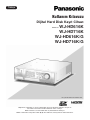 1
1
-
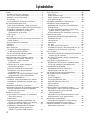 2
2
-
 3
3
-
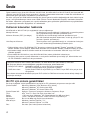 4
4
-
 5
5
-
 6
6
-
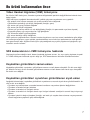 7
7
-
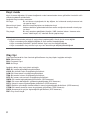 8
8
-
 9
9
-
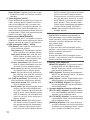 10
10
-
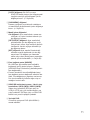 11
11
-
 12
12
-
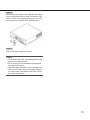 13
13
-
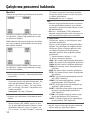 14
14
-
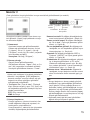 15
15
-
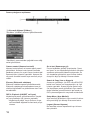 16
16
-
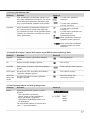 17
17
-
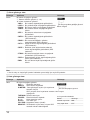 18
18
-
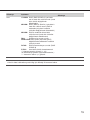 19
19
-
 20
20
-
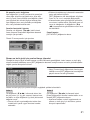 21
21
-
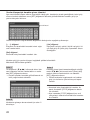 22
22
-
 23
23
-
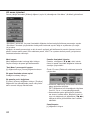 24
24
-
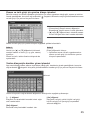 25
25
-
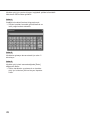 26
26
-
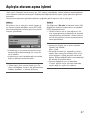 27
27
-
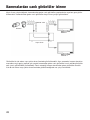 28
28
-
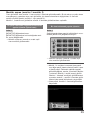 29
29
-
 30
30
-
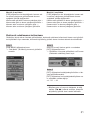 31
31
-
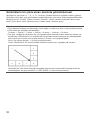 32
32
-
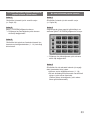 33
33
-
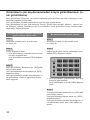 34
34
-
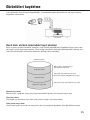 35
35
-
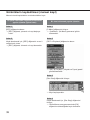 36
36
-
 37
37
-
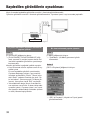 38
38
-
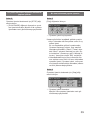 39
39
-
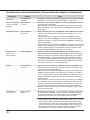 40
40
-
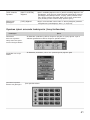 41
41
-
 42
42
-
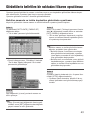 43
43
-
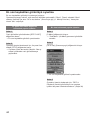 44
44
-
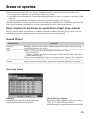 45
45
-
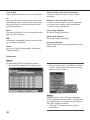 46
46
-
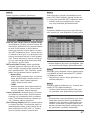 47
47
-
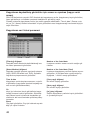 48
48
-
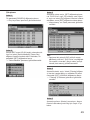 49
49
-
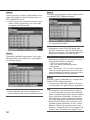 50
50
-
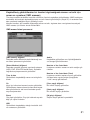 51
51
-
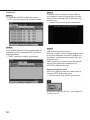 52
52
-
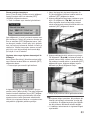 53
53
-
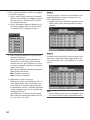 54
54
-
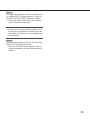 55
55
-
 56
56
-
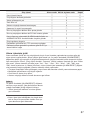 57
57
-
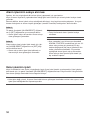 58
58
-
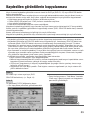 59
59
-
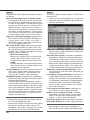 60
60
-
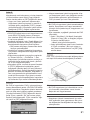 61
61
-
 62
62
-
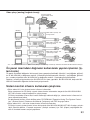 63
63
-
 64
64
-
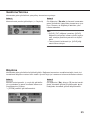 65
65
-
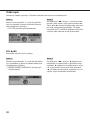 66
66
-
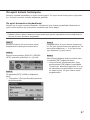 67
67
-
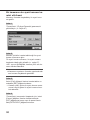 68
68
-
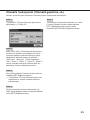 69
69
-
 70
70
-
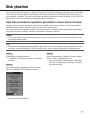 71
71
-
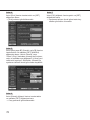 72
72
-
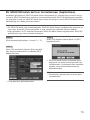 73
73
-
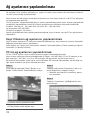 74
74
-
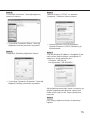 75
75
-
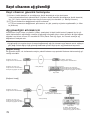 76
76
-
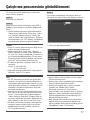 77
77
-
 78
78
-
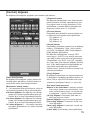 79
79
-
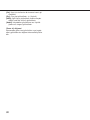 80
80
-
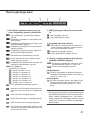 81
81
-
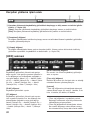 82
82
-
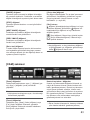 83
83
-
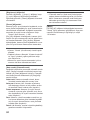 84
84
-
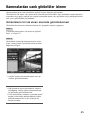 85
85
-
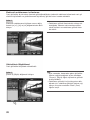 86
86
-
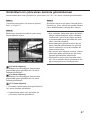 87
87
-
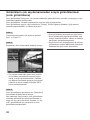 88
88
-
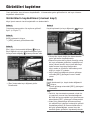 89
89
-
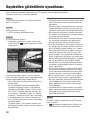 90
90
-
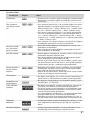 91
91
-
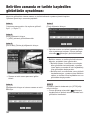 92
92
-
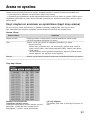 93
93
-
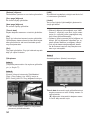 94
94
-
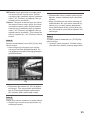 95
95
-
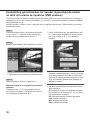 96
96
-
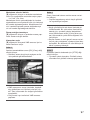 97
97
-
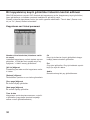 98
98
-
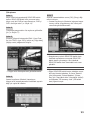 99
99
-
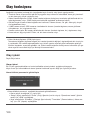 100
100
-
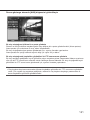 101
101
-
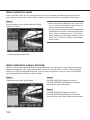 102
102
-
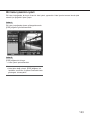 103
103
-
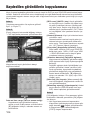 104
104
-
 105
105
-
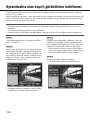 106
106
-
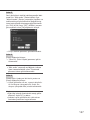 107
107
-
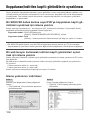 108
108
-
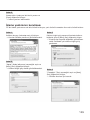 109
109
-
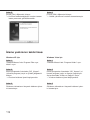 110
110
-
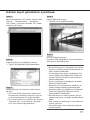 111
111
-
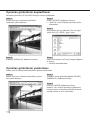 112
112
-
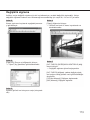 113
113
-
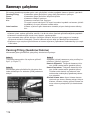 114
114
-
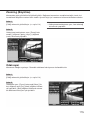 115
115
-
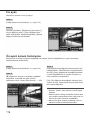 116
116
-
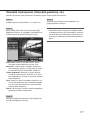 117
117
-
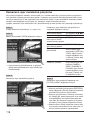 118
118
-
 119
119
-
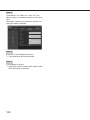 120
120
-
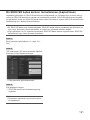 121
121
-
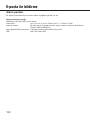 122
122
-
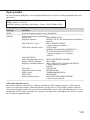 123
123
-
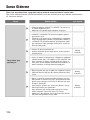 124
124
-
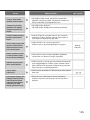 125
125
-
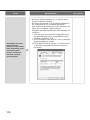 126
126
-
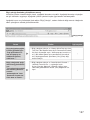 127
127
-
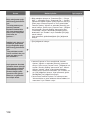 128
128
-
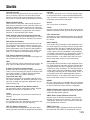 129
129
-
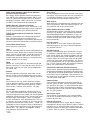 130
130
-
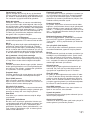 131
131
-
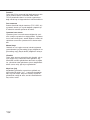 132
132
-
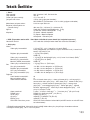 133
133
-
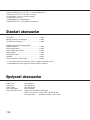 134
134
-
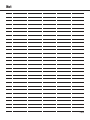 135
135
-
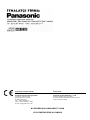 136
136